CAD怎么选择图形的一部分将其移动?
溜溜自学 室内设计 2023-04-13 浏览:731
大家好,我是小溜,CAD是一款非常优秀的软件,可以精确地帮助我们绘制各种图形,尤其是绘制建筑工程图。有时候我们想要编辑图形的局部内容,那么CAD怎么选择图形的一部分将其移动?使用下面的方法即可做到。
工具/软件
硬件型号:小新Pro14
系统版本:Windows7
所需软件:CAD2014
方法/步骤
第1步
选择一个多颜色图形,输入命令DSELECT,点击空格
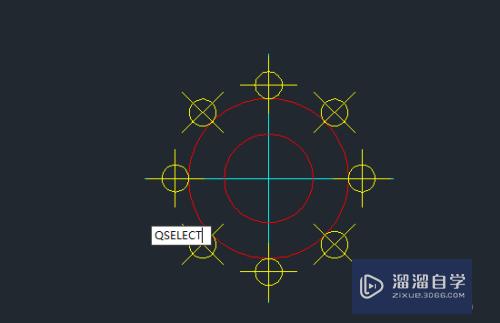
第2步
特性选择颜色
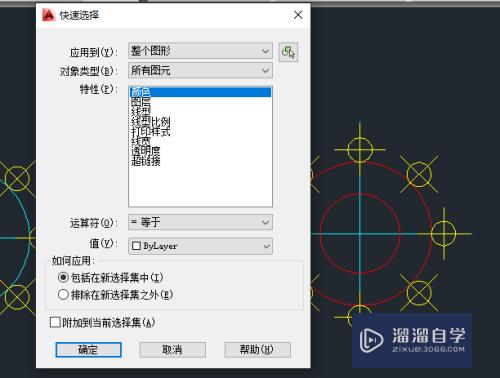
第3步
值:选择红色,点击确定
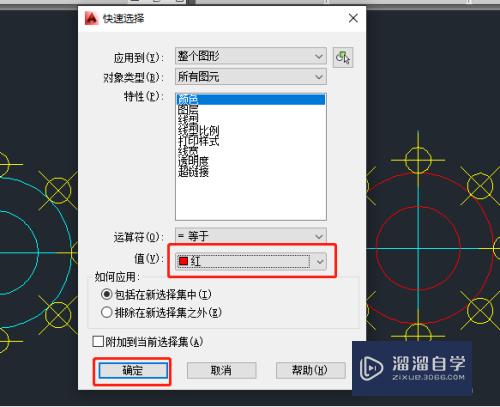
第4步
如图,原图形红色部分被选中
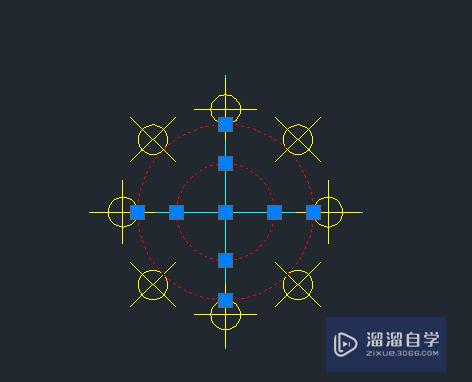
第5步
点击命令M,点击空格
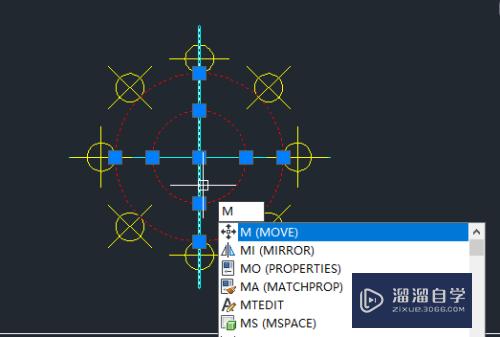
第6步
选中基点,这里以圆心为基点
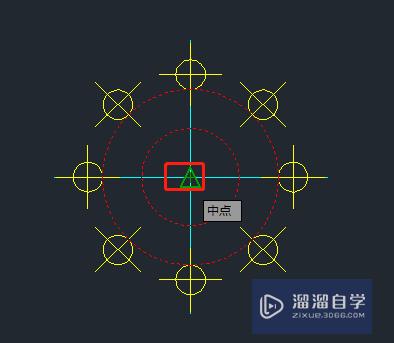
第7步
移动图形,可以看到原图形红色部分已经移动
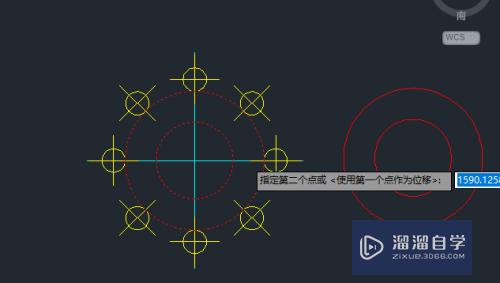
第8步
点击鼠标,如图,红色图形部分从原图形移出
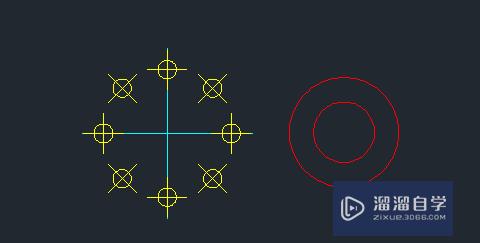
注意/提示
关于“CAD怎么选择图形的一部分将其移动?”的内容就分享完毕了,希望能解决大家的问题。如果想要提升对软件的熟悉,大家还可以前往观看溜溜自学网免费课程>>
相关文章
距结束 04 天 11 : 24 : 06
距结束 01 天 23 : 24 : 06
首页









